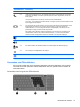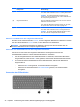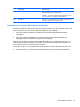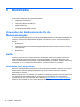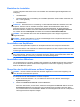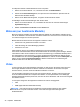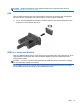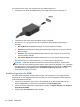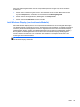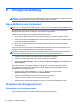Reference Guide - Windows 8
So überprüfen Sie die Aufnahmefunktionen Ihres Computers:
1. Geben Sie auf der Startseite a ein, und klicken Sie dann auf Audiorekorder.
2. Klicken Sie auf Aufnahme beginnen, und sprechen Sie in das Mikrofon. Speichern Sie die
Datei auf dem Windows Desktop.
3. Öffnen Sie ein Multimedia-Programm, und geben Sie die Aufnahme wieder.
So bestätigen Sie die Audioeinstellungen bzw. ändern diese:
1. Geben Sie auf der Startseite s ein, und wählen Sie dann aus der Liste der Anwendungen
Systemsteuerung aus.
2. Wählen Sie Hardware und Sound und dann Sound aus.
Webcam (nur bestimmte Modelle)
Manche Computer enthalten eine integrierte Webcam. Mithilfe der vorinstallierten Software können
Sie mit der Webcam Fotos aufnehmen und Videos aufzeichnen. Sie können eine Vorschau der Fotos
und Videos anzeigen und sie dann speichern.
Mit der Webcam-Software können Sie folgende Funktionen nutzen:
●
Aufzeichnen und gemeinsames Nutzen von Videos
●
Video-Streaming mit Instant Messaging-Software
●
Aufnehmen von Fotos
Administratoren können im Installations-Assistenten für Security Manager oder in der
HP ProtectTools Administrator-Konsole die Sicherheitsstufe für Face Recognition festlegen. Weitere
Informationen finden Sie im Handbuch HP ProtectTools Einführung (nur bestimmte Modelle) oder in
der Softwarehilfe zu Face Recognition. So öffnen Sie diese Benutzerhandbücher: Wählen Sie auf
dem Startbildschirm die Anwendung HP Support Assistant aus, wählen Sie dann Arbeitsplatz und
wählen Sie anschließend Benutzerhandbücher. Nähere Informationen zur Verwendung der
Webcam finden Sie in der Hilfe der Anwendung.
Video
Ihr HP Computer ist ein leistungsfähiges Videogerät, mit dem Sie sich Streaming-Videos auf Ihren
bevorzugten Websites ansehen und Videos und Filme herunterladen und auf Ihrem Computer
ansehen können, ohne sich mit einem Netzwerk verbinden zu müssen.
Für den perfekten Filmgenuss können Sie einen externen Monitor, Projektor oder Fernseher über
einen der Videoanschlüsse des Computers anschließen. Ihr Computer besitzt einen HDMI(High
definition Multimedia Interface)-Anschluss, über den Sie einen HD-Monitor oder ein HD-Fernsehgerät
anschließen können.
Ihr Computer verfügt über die folgenden Anschlüsse für externe Anzeigegeräte:
●
VGA
●
HDMI (High Definition Multimedia Interface)
WICHTIG: Das externe Gerät muss mithilfe des entsprechenden Kabels mit dem richtigen
Anschluss am Computer verbunden werden. Lesen Sie bei Fragen die Anleitungen des
Geräteherstellers.
36 Kapitel 5 Multimedia